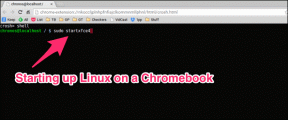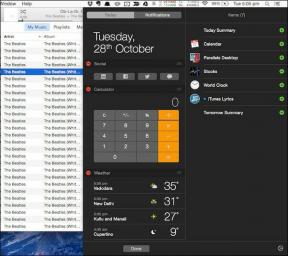Gunakan iTools Untuk Mentransfer Aplikasi Ke iPhone Tanpa Menggunakan iTunes
Bermacam Macam / / November 29, 2021

Syukurlah, dengan bantuan iTools – aplikasi gratis yang sangat bagus untuk Windows dan Mac yang memulai debutnya belum lama ini – Anda sekarang dapat mentransfer aplikasi ke iPhone/iPod/iPad dari hampir semua komputer. Kami sudah membicarakan tentang iTools di postingan kami tentang menambahkan lagu dan nada dering khusus ke iPhone tanpa iTunes.
Inilah yang Anda perlukan:
- iPhone, iPad, atau iPod Touch
- Kabel pengisian USB perangkat iOS
- iTools, perangkat lunak manajemen media gratis yang tersedia untuk Windows dan Mac. Unduh dan instal sebelum kita mulai.
- File aplikasi iOS Anda
Menemukan File Aplikasi iOS Anda
Di Mac
- Membuka iTunes
- Dibawah Perpustakaan di panel kiri, klik Aplikasi
- Klik kanan pada aplikasi apa saja dan pilih Tampilkan di Finder
- Atau, Anda dapat menemukannya dengan membuka: Pengguna/Musik/iTunes/Aplikasi Seluler
Pada PC Windows
- Membuka iTunes
- Dibawah Perpustakaan di panel kiri, klik Aplikasi
- Klik kanan pada aplikasi apa saja dan pilih Tampilkan di Windows Explorer
- Atau, Anda dapat menemukannya dengan membuka: C:\Users\User\Music\iTunes\iTunes Media\Mobile Applications
Mentransfer Aplikasi ke iPhone/iPod/iPad Anda Tanpa iTunes
Langkah 1: Buka iTools dan hubungkan iPhone Anda sampai Anda melihatnya di layar utama iTools.

Langkah 2: Di bawah Perpustakaan panel kiri, klik Aplikasi. Tunggu beberapa saat hingga semua aplikasi iPhone Anda terdaftar di jendela utama iTools.

Langkah 3: Untuk mentransfer aplikasi Anda ke iPhone Anda, klik pada Install di bagian atas jendela iTools, lalu klik aplikasi yang ingin Anda transfer dan terakhir, klik Buka tombol di bagian kanan bawah kotak dialog. Atau, Anda bisa menyeret file aplikasi ke jendela utama iTools.


Anda akan melihat pesan yang berbunyi “Installing program, Please wait”, dan setelah beberapa detik aplikasi akan berhasil diinstal dan akan muncul di jendela utama iTools dan di. Anda iPhone/iPod/iPad.


Catatan Tambahan tentang Proses Transfer
- Saya mencoba proses ini di iPhone saya dan di teman saya dan itu bekerja dengan sempurna. Namun, kedua iPhone kami diizinkan untuk menggunakan konten dan media dari akun saya (iPhone-nya tidak masuk ke akun saya). Juga Koku, aplikasi yang saya transfer ke iPhone-nya, dibeli oleh saya beberapa hari yang lalu.
- Saya mencoba mengunduh file aplikasi IPA dari web dan mengunggah yang itu dan yang ditransfer gagal.
- Saya belum memiliki kesempatan untuk mentransfer aplikasi yang diperoleh secara legal ke perangkat iOS yang tidak saya otorisasi. Jika ada yang mencoba melakukannya, beri tahu kami hasil Anda di komentar!
Pikiran Akhir
Seperti yang Anda lihat, iTools adalah alat yang cukup serbaguna. Kami menggunakannya sebelumnya untuk mentransfer nada dering tanpa menggunakan iTunes dan berfungsi dengan baik dengan aplikasi. Hebatnya lagi, Anda bahkan tidak perlu masuk ke akun pemilik asli untuk melakukan transfer.